Он включает в себя извлечение текста из изображений, что сегодня стало очень важной работой для студентов, профессионалов и предприятий. Независимо от того, печатайте ли это документы, копируя текст на отсканированных изображениях или преобразование рукописных заметок в редактируемый контент, процесс становится таким легким. Оптическое распознавание символов автоматически позволяет пользователям извлекать текст из изображений с высокой точностью.
В статье подробно рассказывается о лучших способах и программном обеспечении, чтобы извлечь текст из изображений в 2025 году, основанный на встроенной функции OCR WPS Office и других мощных вариантах.
Технология OCR: знайте это
Что такое OCR?
OCR короткий для оптического распознавания персонажа. Это технология, которая сканирует изображение, читает персонажи внутри него и преобразует их в цифровой текст. Он находит массовые приложения при преобразовании печатных и письменных документов в формы, которые можно отредактировать и искать.
Как работает OCR?
Обработка изображений: улучшает качество изображения, настраивая контраст и уменьшая шум.
Обнаружение текста: Находит области текста в изображении.
Распознавание символов: преобразует идентифицированные символы в цифровой текст.
Пост-обработка: ошибки исправлены, а форматирование текста уточняется.
Зачем извлекать текст из изображений?
Извлечение текста из изображений полезно во многих сценариях, таких как:
Извлечение текста с использованием WPS Office
1. Почему WPS Office для OCR?
WPS Office представляет сильную функцию OCR, которая позволит пользователям извлекать текст из изображений или отсканированных PDF -файлов без особых усилий. Некоторые из ключевых преимуществ следующие:
Высокая точность: передовая технология OCR обеспечивает высокую точность при распознавании текста.
Многоязычный: он извлекает текст на нескольких языках.
Интерфейс, удобный для пользователя: извлечение текста очень простая и простой.
Быстро и эффективно: обрабатывает изображения и документы за минимальное время.
Интегрированный с WPS OfficeTools: это включает в себя возможность напрямую конвертировать извлеченный текст в писатель WPS Writer или WPS Spreadsheet. Вот шаги по использованию WPS Office OCR.
Шаг 1: Откройте WPS Office на вашем мобильном устройстве и нажмите на значок «+».
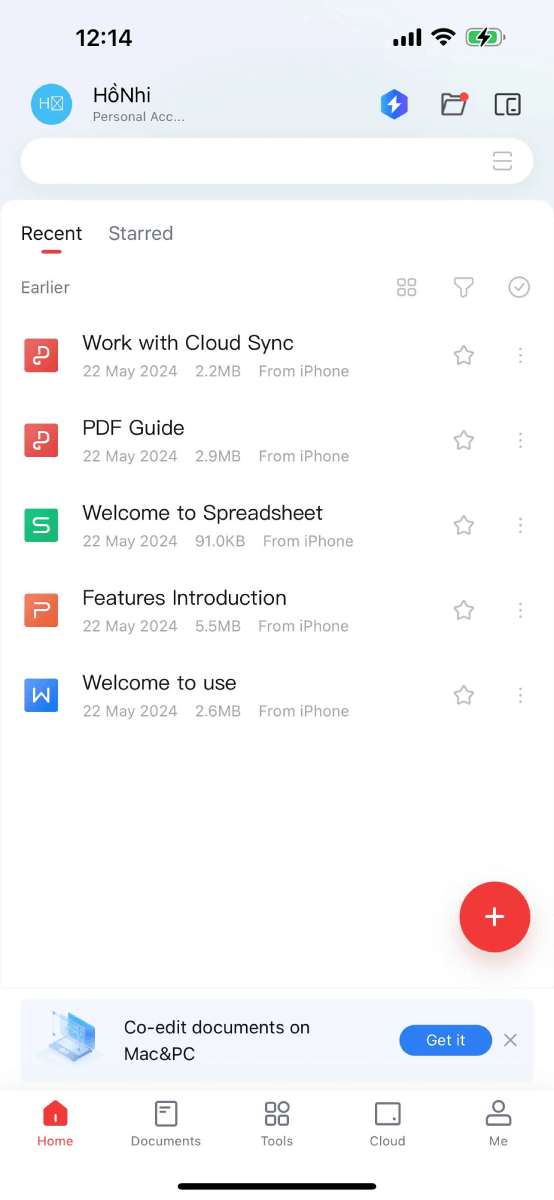
Шаг 2: Выберите «DOC Scanner», чтобы создать новый документ OCR.
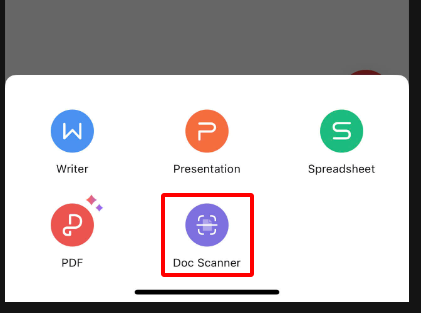
Шаг 3: Выберите документ, который вы хотите сканировать, и нажмите кнопку камеры, чтобы открыть интерфейс сканирования.
Шаг 4: WPS OCR будет автоматически извлекать текст из документа, а WPS AI улучшает процесс сканирования точности.
Шаг 5: После завершения сканирования нажмите на экспорт
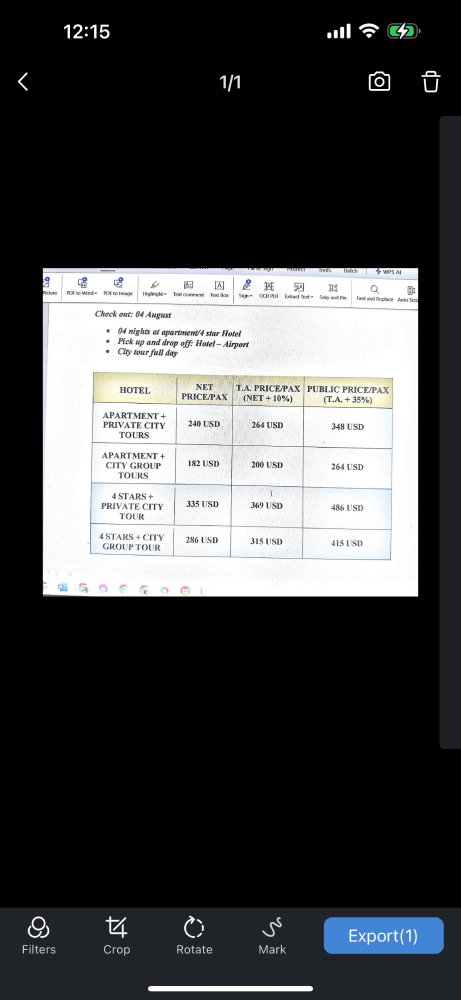
Шаг 6: Экспортируйте отсканированный документ, чтобы легко добраться до извлеченного текста.
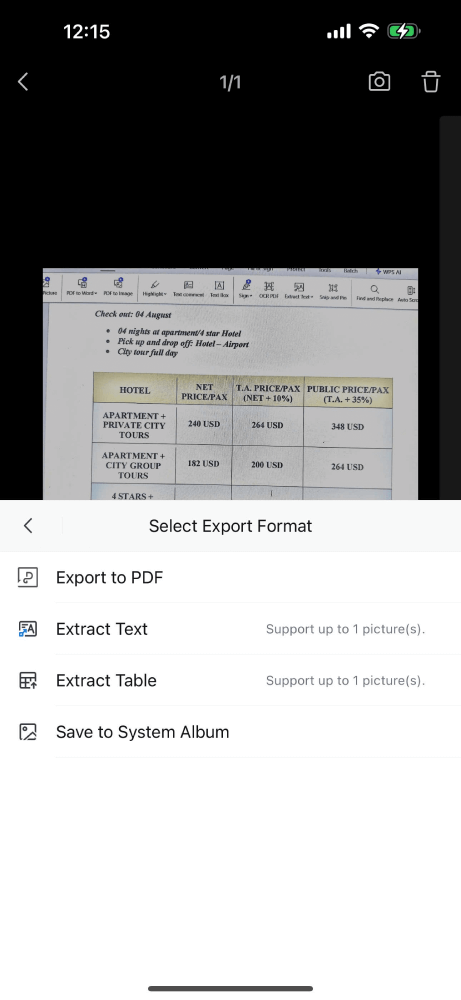
Шаг 7: Скопируйте и сохраните извлеченный текст для будущего использования.
Как WPS Office сравнивается с другими средствами OCR
1. Онлайн -инструменты OCR
В то время как WPS Office имеет полностью функциональный встроенный инструмент OCR, некоторые люди предпочитают онлайн-инструменты OCR, такие как:
Onlineocr.net - бесплатный инструмент, который поддерживает несколько языков.
Google Drive & Google Docs - загрузите изображение на Google Drive, откройте его с помощью Google Docs, и текст будет извлечен автоматически.
I2OCR-простой и удобный инструмент OCR.
Ограничения онлайн -инструментов OCR
Требуется подключение к Интернету - не может работать в автономном режиме, например, WPS Office.
Ограниченная точность - может не распознавать текст так же точно, как специальное программное обеспечение.
Ограничения размера файла - определенные инструменты имеют ограничения на размер изображений или PDF.
2.Мобильные приложения OCR
Для тех, кто извлекает текст, мобильные приложения делают эту задачу намного более управляемой. Лучшие приложения OCR включают:
Google Lens (Android & IOS) - мгновенно извлекает и копирует текст.
Microsoft Office Lens - интегрируется с Microsoft Office.
Text Fairy-простое в использовании приложение OCR для пользователей Android.
Ограничения мобильных приложений
Меньше функции редактирования-WPS Office предлагает более богатые функции редактирования после эксплуатации.
Ограничения емкости хранения - выход не может хорошо сэкономить на смартфонах.
3. Настольное приложение OCR
Профессиональные приложения
Adobe Acrobat - извлекает текст из изображений и PDF с очень высокой точностью.
Abbyy Finereader-высококачественный бизнес-приложение OCR и профессиональный инструмент
Tesseract OCR-бесплатное программное обеспечение OCR с открытым исходным кодом
Зачем использовать WPS Office вместо приложений OCR?
Более доступный-WPS Office-экономически эффективная альтернатива.
Бесплатная интеграция - работает с другими инструментами WPS для плавного рабочего процесса.
Никаких дополнительных загрузок - встроено в WPS Office.
Советы по лучшей точности OCR с WPS Office
Чтобы получить лучшие результаты извлечения текста, используйте следующие советы:
Используйте высококачественные изображения-четкие и острые фотографии повышают точность OCR.
Убедитесь, что правильное освещение - хорошие условия освещения помогают с точным распознаванием текста.
Удалите ненужные области изображения, уменьшив фоновый шум и позволяя системе сосредоточиться на тексту.
Выберите правильный язык OCR. Выбор правильного языка повысит точность распознавания.








